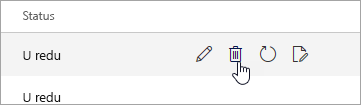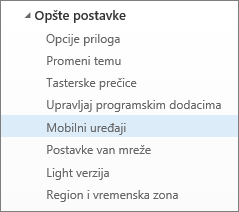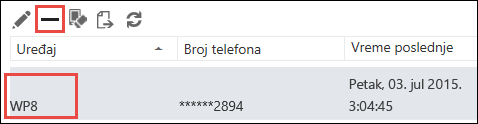Outlook na vebu i novi Outlook prikazuju mobilne uređaje koje koristite za povezivanje sa poštanskim sandučetom. Ako više ne koristite uređaj ili se uređaj ne sinhronizuje ispravno, možete da ga izbrišete sa ove liste. Time se uklanja partnerstvo između mobilnog uređaja i poštanskog sandučeta, ali se ne briše nalog e-pošte na telefonu. Uklanjanje partnerstva praćenjem koraka navedenih u nastavku često rešava probleme sa sinhronizacijom.
Napomena: Ako se uputstva ne podudaraju sa vašim vidom, možda koristite stariju verziju programa Outlook na vebu. Isprobajte uputstva za klasični Outlook na vebu.
-
Odaberite Postavke > Opšte > Mobilni uređaji.
-
Izaberite uređaj sa liste, a zatim stavku
-
Na vrhu prozora izaberite stavku Sačuvaj.
Ako samo želite da uklonite ovaj uređaj sa liste, zaustavite se ovde. Ako pokušavate da rešite problem sa sinhronizacijom, nastavite sa preostalim koracima.
-
Idite na mobilni uređaj i potpuno ga isključite.
-
Ponovo pokrenite mobilni uređaj posle nekoliko sekundi, a zatim ponovo izvršite sinhronizaciju poštanskog sandučeta.
Uputstva za klasični Outlook na vebu
-
Odaberite stavku Postavke
-
Na levoj traci za navigaciju, u okviru Opšte odaberite stavku Mobilni uređaji.
-
Izaberite telefon sa liste, a zatim stavku Ukloni da biste izbrisali partnerstvo uređaja.
-
U okviru za potvrdu kliknite na dugme Da.
Ako samo želite da uklonite ovaj uređaj sa liste, zaustavite se ovde. Ako pokušavate da rešite problem sa sinhronizacijom, nastavite sa preostalim koracima.
-
Idite na mobilni uređaj i potpuno ga isključite.
-
Ponovo pokrenite mobilni uređaj posle nekoliko sekundi, a zatim ponovo izvršite sinhronizaciju poštanskog sandučeta.
-
Odaberite Postavke > naloge >mobilne uređaje.
-
Izaberite uređaj sa liste, a zatim stavku
-
Na vrhu prozora izaberite stavku Sačuvaj.
Ako samo želite da uklonite ovaj uređaj sa liste, zaustavite se ovde. Ako pokušavate da rešite problem sa sinhronizacijom, nastavite sa preostalim koracima.
-
Idite na mobilni uređaj i potpuno ga isključite.
-
Ponovo pokrenite mobilni uređaj posle nekoliko sekundi, a zatim ponovo izvršite sinhronizaciju poštanskog sandučeta.